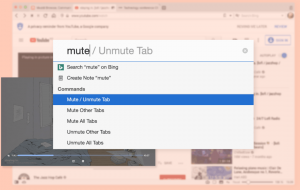Kaip peržiūrėti su procesu susijusias paslaugas sistemoje „Windows 10“.
Kai paleidžiamas „Windows“ kompiuteris, daugelis programų atsidaro paleidžiant. Kai kurie ilgai trunkantys procesai, kurie dažniausiai atlieka sistemos funkcijas, vadinami paslaugomis. Paslaugų procesai paprastai neturi vartotojo sąsajos ir nesąveikauja su vartotoju. Garsiausias aptarnavimo procesas yra svchost.exe, kuris visada turi kelis egzempliorius ir yra atsakingas už daugelį Windows paslaugų, pvz. „Windows“ naujinimo arba veiksmų centro pranešimai. Galite lengvai patikrinti, kurios paslaugos veikia iš jo proceso. Vykdykite šias paprastas instrukcijas, kad sužinotumėte, kaip tai padaryti.
Viskas, ko mums reikia, yra „Windows“ užduočių tvarkyklė.
- Atidarykite užduočių tvarkyklę paspausdami Ctrl + Shift + Esc spartųjį klavišą klaviatūroje arba dešiniuoju pelės mygtuku spustelėdami užduočių juostą.

- Perjunkite į skirtuką Išsami informacija.
- Dešiniuoju pelės mygtuku spustelėkite norimą procesą. Tarkime, kad tam tikras svchost.exe proceso pavyzdys užima daug atminties ir norite sužinoti, kuri paslauga tai sukelia, tada spustelėkite tą svchost.exe egzempliorių ir pasirinkite
Eiti į Paslaugą (-as).

Skirtukas Paslaugos bus atidarytas automatiškai ir visos paslaugos, sukurtos pasirinktu svchost.exe proceso egzemplioriumi, bus paryškintos.
Tai viskas. Be to, užduočių tvarkyklė leidžia sustabdyti ir iš naujo paleisti paslaugas iš savo skirtukų.